Window 10 정품 시디키 확인하기 feat. SSD 1TB 구매

부제: 윈도우 재설치 시 현재 윈도우 시디키 확인하기
이번에 예전에 사용하던 시스템 드라이브(C:)에 사용하던 삼성 SSD 128gb 의 용량부족으로 인해
1Tb 하드를 구매 하게 되었다.
어쩔 수 없이 새로 윈도우 설치를 해야하며
현재 설치된 윈도우 10 의 정품 시디키를 어떻게 옮겨야 하나 하는 의문에
해당 정보를 찾아 기록으로 남겨둔다.
※ 제품에 관심이 없으시고 시디키 확인만 하실분은 빠르게 스크롤을 내리시면 표시 해놓겠습니다.
1) SSD 1TB 제품 선정
우선 뽑아 놓은 제품은 세가지 브랜드와 가격을 살펴 순위를 매겨 보았다.
가격은 2023-10-04 기준으로 작성되었음을 참고하기 바랍니다.
1위 - 삼성 정품 SSD 870 EVO 1TB MZ-77E1T0BW 가격: 88,530 원
삼성전자 870 EVO SSD
COUPANG
www.coupang.com
2위 - 기가바이트 SSD GIGABYTE SSD 1TB / GP-GSTFS31100TNTD 가격: 65,250 원
기가바이트 SSD
COUPANG
www.coupang.com
3위 - 한창코퍼레이션 CLOUD SSD, 1TB 가격: 53,920 원
한창코퍼레이션 CLOUD SATA 3.0 SSD
COUPANG
www.coupang.com
1. 가장 신뢰할 수 있는건 역시 삼성 SSD 하지만 역시 가격은 가장 높다.
스팩을 보자.
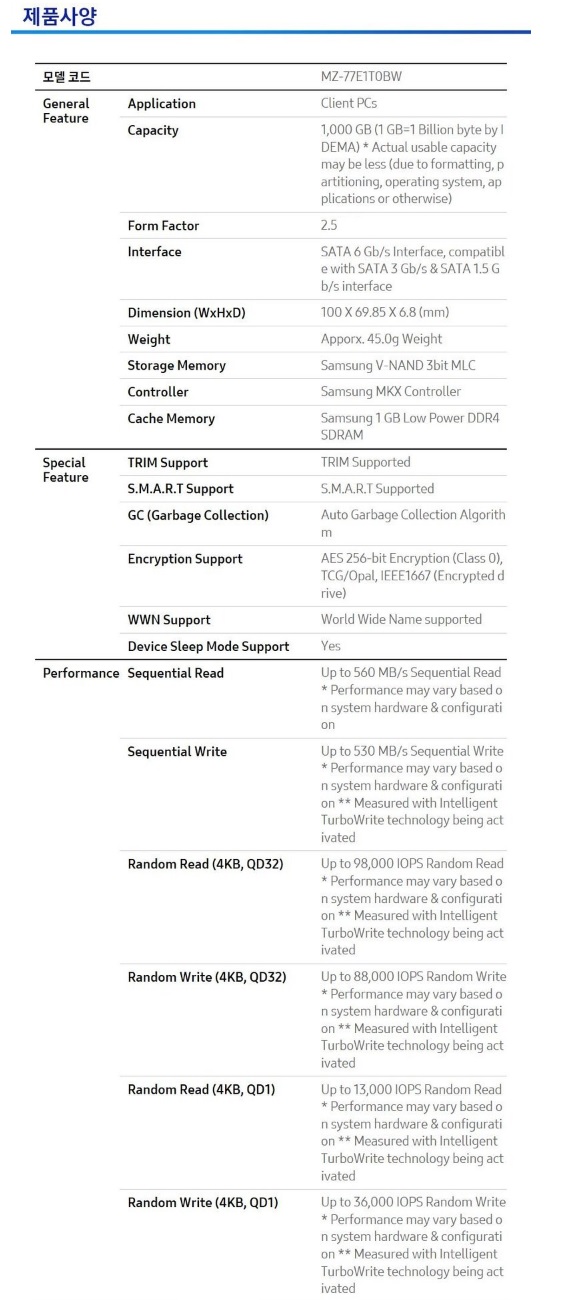
2. 그 다음으로 주위 깊게 보았던 기가바이트
이 제품은 브랜드도 이미 알려져있을 뿐더러 가격또한 착하기에
매우 매력적인 상품으로 눈에 띄었다.
사양을 아래와 같다.

3. 그 다음이 한창코퍼레이션 제품이다.
이름은 한번 들어본듯한 브랜드 이지만
역시 기가바이트에 밀리는 느낌은 어쩔 수 없었나보다
스펙은 다음과 같다.

삼성 SSD의 스펙(읽기/쓰기)이 560MB/s, 530MB/s 로 가장 좋았고
그 다음이 한창코퍼레이션 560MB/s, 516MB/s
그 다음으로 기가바이트 제품이 550MB/s, 500MB/s 으로 최하위를 기록했다.
고심끝에 품질은 좋으나 가격에서 밀린 삼성
그리고 내 마음속 기피 브랜드인 한창코퍼레이션 을 제치고
결국 2위를 차지한 GIGABYTE SSD 1TB 제품을 구매했다.
그냥 비슷비슷하니 적정선에서 고른 느낌이지만 ㅡㅡ;;; (절대적으로 개인성향으로 구매)
모두 보증기간도 충분하고 사양도 비슷한것으로 자체 수긍...
로켓배송으로 구매를 완료했다.
※ Window 10 정품 시디키 확인하기
본론으로 들어가서 위에도 적었듯이
새 하드가 와서 윈도우를 재 설치 하면 내 정품 윈도우 10 키는 어떻게
인증 할 것인가가 문제였다.
그래서 정품키를 찾는 방법을 알아냈다.
1) 정품키인지 확인하기
윈도우키 + i 를 누르면 아래와 같은 설정창이 뜨게 된다.

업데이트 및 보안 을 클릭하고 왼쪽의 정품인증 을 누르면
아래와 같이 정품이라고 표시가 되어있다.

그 외에 CMD 창에서 확인이 가능하다.
윈도우키 + R 키로 실행창을 연 후 cmd 창을 띄운다.

>slmgr -xpr 명령을 입력하면 잠시 후 아래와 같은 Windows Script Host 창이 뜨면서
정품 인증되었다는 메시지가 나오게 된다.

그리고 윈도우창에 아래와 같이 입력하면
reg query "HKEY_LOCAL_MACHINE\SOFTWARE\Microsoft\Windows NT\CurrentVersion
\SoftwareProtectionPlatform" /v BackupProductKeyDefault
Winsows 띄고 NT 를 주의해 입력하면
(댓글에 카피가능하도록 달아놓겠습니다.)

XXXXX-XXXXX-XXXXX-XXXXX
이 형태의 현재 인증키를 확인 할 수 있다.
CMD 창에서
>regedit
레지스트리 편집기를 이용하면
컴퓨터\HKEY_LOCAL_MACHINE\SOFTWARE\Microsoft\Windows NT\CurrentVersion
\SoftwareProtectionPlatform
경로의 우측 항목 중 BackupProductKeyDefault 를 보면 XXXXX-XXXXX-XXXXX-XXXXX
형태의 시디키를 확인 할 수 있다.

이상 윈도우 포멧때문에 혹은 현재의 시디키를 알고 싶을때
위의 방법으로 메모해 두었다가 위도우 설치를 진행하면 된다.
좋은 정보가 되었으면 한다.
위 제품링크는 본인이 직접구매한 제품의 기록이며 쿠팡 파트너스 활동의 일환으로, 이에 따른 일정액의 수수료를 제공받습니다.